Adicionar sumário de marcadores e vídeo
Adicione marcadores para indicar pontos na linha do tempo ou para criar um sumário interativo para os espectadores navegarem.
Adicione marcadores para indicar pontos na linha do tempo ou para criar um sumário interativo para os espectadores navegarem.
Neste tutorial:
Os marcadores indicam pontos na linha do tempo ou na mídia. 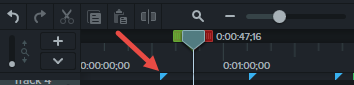
Use marcadores para:
| Opção | Descrição |
|---|---|
| Adicionar um marcador durante a gravação | Pressione Ctrl+M (Windows) ou Shift+Ctrl+Option+Command+M (Mac) durante a gravação. |
| Adicionar um marcador da linha do tempo | Os marcadores da linha do tempo sempre mantêm o local original na linha do tempo e não são afetados pelas edições da linha do tempo.
|
| Adicionar um marcador de mídia | Os marcadores de mídia são anexados à mídia. Se você mover a mídia na linha do tempo, o marcador se moverá com ela.
|
| Mostrar/ocultar exibição do marcador | Quando a exibição Marcador é mostrada, o Camtasia mostra a faixa Marcador e os nomes dos marcadores na linha do tempo. Mostre a exibição Marcador para editar os marcadores.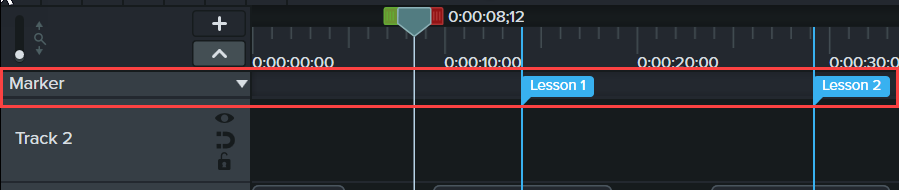 Pressione Ctrl+M. |
| Próximo marcador | Ctrl+] |
| Marcador anterior | Ctrl+[ |
| Selecionar na linha do tempo até o marcador anterior | Pressione Ctrl+Shift+[ para fazer uma seleção na linha do tempo entre a playhead e o marcador anterior. |
| Selecionar na linha do tempo até o próximo marcador | Pressione Ctrl+Shift+] para fazer uma seleção na linha do tempo entre a playhead e o próximo marcador. |
| Alterar o nome do marcador | Nota: se você incluir um sumário quando exportar um vídeo, os nomes dos marcadores aparecerão como as entradas do sumário no vídeo.
|
| Transformar um marcador da linha do tempo em marcador de mídia |
|
| Transformar um marcador de mídia em marcador da linha do tempo |
|
| Mover o local de um marcador | Clique e arraste o marcador para a posição desejada. |
| Excluir um marcador |
|
| Excluir todos os marcadores | Selecione Modificar > Marcadores > Remover todos os marcadores. |
Adicione marcadores na linha do tempo como pontos de navegação no sumário do seu vídeo. Os nomes dos marcadores aparecerão no sumário no vídeo.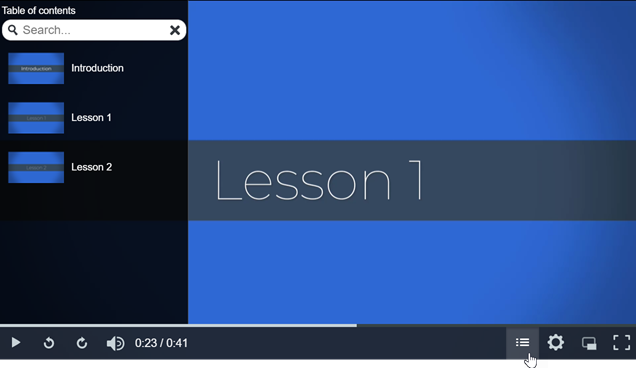
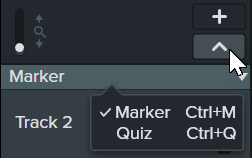
Nota: o TechSmith Smart Player é necessário para sumário, legendas ocultas, pesquisa, testes e pontos de acesso em um vídeo. Para incluir o TechSmith Smart Player, exporte o vídeo para Arquivo local, Knowmia ou Screencast.
Exporte para um dos seguintes locais:
Opções de marcador
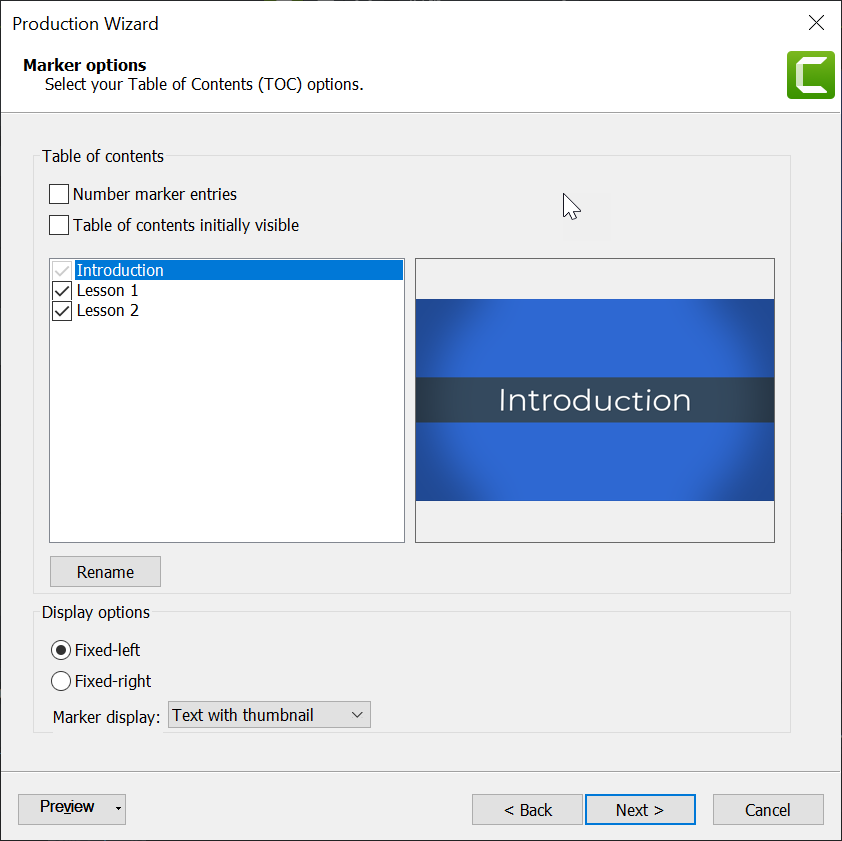
| Opção de marcador | Descrição |
|---|---|
| Numerar entradas de marcadores | Numere automaticamente os marcadores sequencialmente no sumário exportado. |
| Sumário inicialmente visível | Marque a caixa de seleção para mostrar o sumário por padrão. Se você desativar essa opção, os espectadores deverão clicar no botão Sumário no controlador de vídeo para ver o sumário. |
| Desativar marcadores para entradas do sumário | Desmarque a caixa de seleção de um marcador para excluir o marcador do sumário do vídeo. |
| Renomear | Clique duas vezes no nome do marcador na lista e digite um novo nome. |
| Fixo à esquerda | Selecione para posicionar o sumário no lado esquerdo do vídeo. |
| Fixo à direita | Selecione para posicionar o sumário no lado direito do vídeo. |
| Exibição do marcador |
|
Exporte o vídeo para um dos seguintes locais:
Para ver o sumário do vídeo, os espectadores devem clicar no botão Sumário no controlador de vídeo. 